Hvis du vil lære, hvordan du kan oprette en hjemmesidegenvej i Chrome, Firefox, Edge, skal du fortsætte med at læse nedenfor. På Windows kan du oprette skrivebordsgenveje til dine oftest besøgte websider, ligesom du ville oprette skrivebordsgenveje til dine yndlingsprogrammer, filer eller mapper. Næsten alle browsere understøtter denne funktion, inklusive Chrome, Firefox og Edge.
At oprette en genvej til et websted på dit skrivebord sparer tid og gør dit liv lettere, fordi i stedet for at åbne din browser og derefter navigere til dit yndlingswebsted, kan du gå direkte til det ved blot at klikke på dets genvejsikon på din skrivebord.
I denne artikel finder du flere måder at oprette en hjemmesidegenvej på dit skrivebord fra Chrome, Firefox eller Edge.
Sådan opretter du en skrivebordsgenvej til et websted i Windows 11,10,8 eller 7 OS.
1. Opret genvej til et websted med hængelåsikonet (Alle browsere).
2. Opret skrivebordsgenvej til et websted ved at bruge webstedets URL.
3. Opret genvej til webstedet på skrivebordet fra Chrome.
4. Opret en webstedsgenvej, der altid åbner i Chrome.
5. Opret en webstedsgenvej, der altid åbner i Firefox.
6. Opret en webstedsgenvej, der altid åbner i Edge.
Metode 1. Opret webstedsgenvej ved hjælp af hængelåsikonet i enhver browser.
I alle webbrowsere kan du nemt oprette en hjemmesidegenvej på dit skrivebord ved hjælp af låseikonet, der er placeret foran hjemmesidens adresselinje. At gøre det:
1. Åbn din yndlingsbrowser (Edge, Chrome eller Firefox), og gå til den hjemmeside, som du vil oprette en skrivebordsgenvej til.
2. Minimer browservinduet, så du kan se skrivebordet.
3.Klik og holde venstre museknap på hængelås ikon til venstre i adresselinjen, og træk derefter musen til skrivebordet.
til venstre i adresselinjen, og træk derefter musen til skrivebordet.
4. Slip endelig museknappen, og du vil se en ny genvej til den valgte hjemmeside.
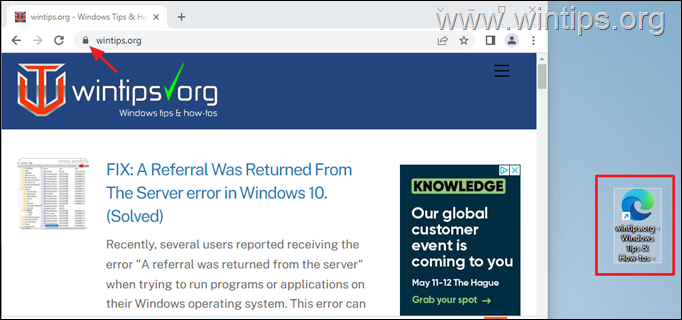
Metode 2. Opret en webstedsgenvej ved at bruge webstedets URL.
Den næste metode til at oprette en genvej til et websted på dit skrivebord er ved at bruge webstedets URL-adresse. At gøre det:
1. Åbn din yndlingsbrowser og gå til den hjemmeside, som du vil oprette en genvej på skrivebordet til.
2. Fremhæv URL-adressen og derefter Højreklik og vælg Kopi.
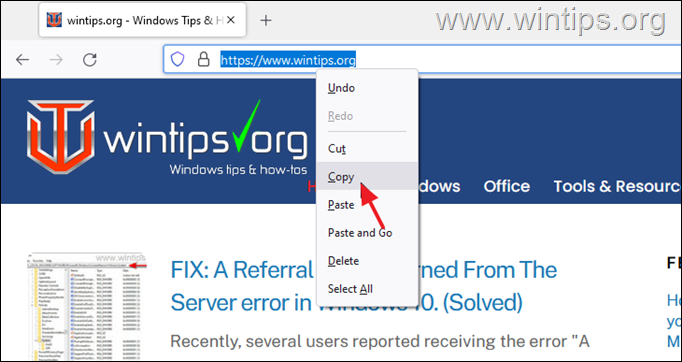
3. Nu Højreklik på dit skrivebord og vælg Ny >> Genvej.
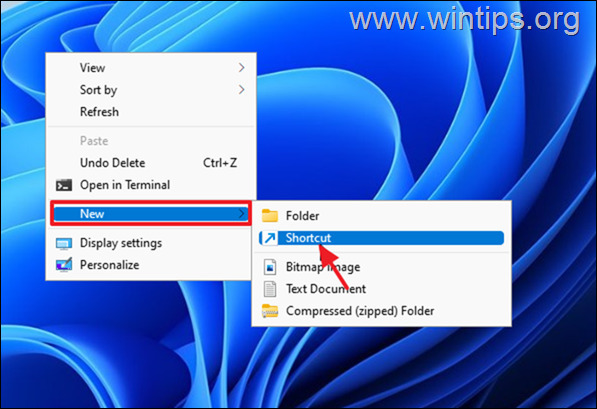
4. Trykke CTRL + V for at indsætte webstedets webadresse, og klik Næste.
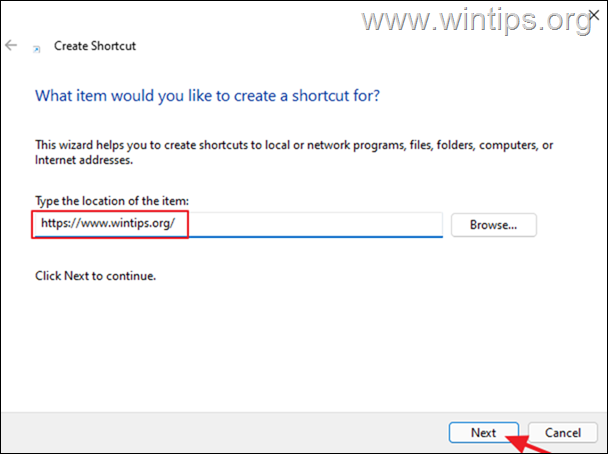
5. Indtast nu et navn til den nye sjortcut (f.eks. hjemmesidens navn) og klik Afslut.
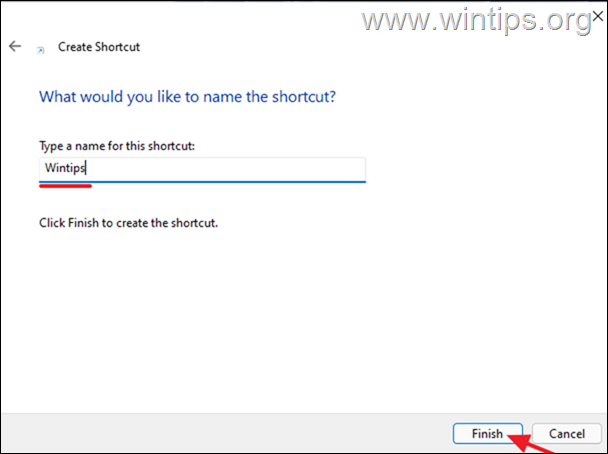
Metode 3. Opret en webstedsgenvej på skrivebordet i Chrome.
Chrome-browseren giver dig mulighed for at oprette en genvej til et websted på dit skrivebord fra dets menuindstillinger. At gøre det:
1. Åbn din Chrome-browser, og gå til det websted, som du vil oprette en genvej på skrivebordet.
2. Fra tre prikker menu, gå til Flere værktøjer og klik Opret genvej.
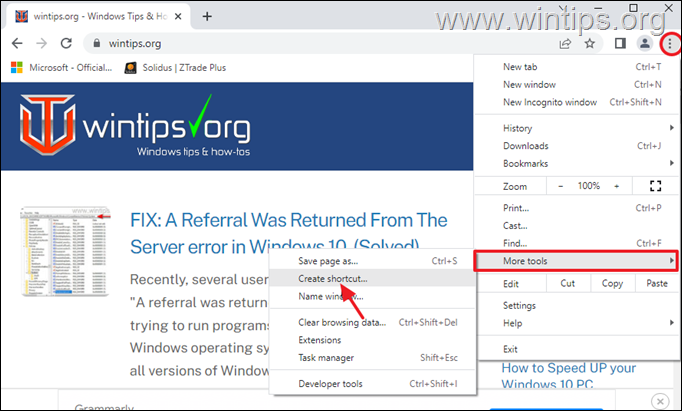
Metode 4. Opret en skrivebordsgenvej til et websted, der altid vil åbne i Google Chrome.
Hvis du vil oprette en genvej til et websted, der altid åbner i Chrome-browseren, i stedet for standarden, skal du følge disse trin:
1. Højreklik på dit skrivebord og vælg Ny >> Genvej.
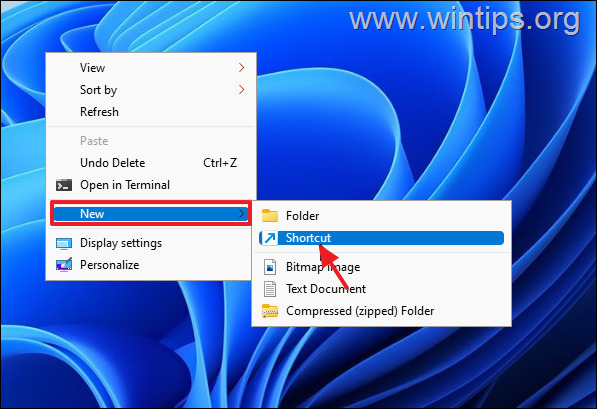
2. Indtast følgende i lokationsadressen, og klik Næste:*
"C:\Program Files (x86)\Google\Chrome\Application\chrome.exe" "Hjemmeside URL"
* Bemærkninger:
1. Udskift Hjemmeside URL med URL-adressen på det websted, du vil oprette genvejen til. for eksempel. hvis du altid vil åbne "wintips.org" med Chrome-browseren, skal du skrive:
"C:\Program Files\Google\Chrome\Application\chrome.exe" "wintips.org"
2. Hvis efter tryk Næste, får du fejlen "Filen... ikke fundet" skriv følgende kommando i stedet:
"C:\Program Files\Google\Chrome\Application\chrome.exe" "Hjemmeside URL"
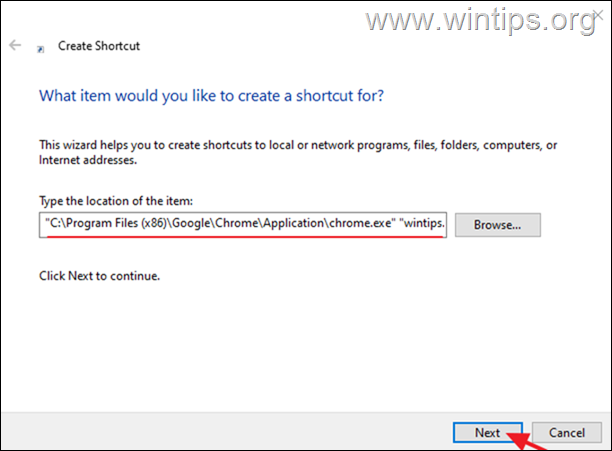
3. Indtast et genkendeligt navn til webstedsgenvejen, og klik Afslut.
Metode 5. Opret en webstedsgenvej på skrivebordet, der altid vil åbne i Mozilla Firefox.
Hvis du vil oprette en webstedsgenvej, der altid åbner i Firefox-browseren i stedet for standardgenvejen, skal du følge disse trin:
1. Højreklik på dit skrivebord og vælg Ny >> Genvej.
2. Indtast følgende i lokationsadressen, og klik Næste:*
"C:\Program Files (x86)\Mozilla Firefox\firefox.exe" "Hjemmeside URL"
* Bemærkninger:
1. Udskift Hjemmeside URL med URL-adressen på det websted, du vil oprette genvejen til. for eksempel. hvis du altid vil åbne "wintips.org" med Firefox-browseren, skriv:
"C:\Program Files (x86)\Mozilla Firefox\firefox.exe" "wintips.org"
2. Hvis efter tryk Næste, får du fejlen "Filen... ikke fundet" skriv følgende kommando i stedet:
"C:\Program Files\Mozilla Firefox\firefox.exe" "Hjemmeside URL"
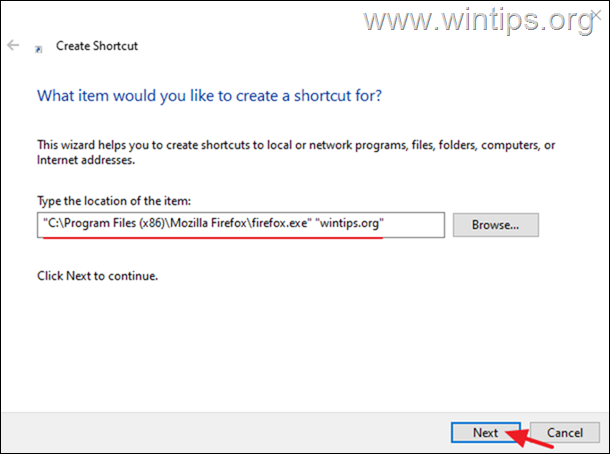
3. Til sidst skal du skrive et genkendeligt navn til webstedsgenvejen og klikke Afslut.
Metode 6. Opret en webstedsgenvej, der altid vil åbne i Microsoft Edge.
Hvis du vil oprette en hjemmesidegenvej, der altid åbner i Firefox-browseren i stedet for standardgenvejen, skal du følge disse trin:
1. Højreklik på dit skrivebord og vælg Ny >> Genvej.
2. Indtast følgende i lokationsadressen, og klik Næste:*
"C:\Program Files (x86)\Microsoft\Edge\Application\msedge.exe" –profile-directory=Standard "Hjemmeside URL"
* Bemærk: Udskift Hjemmeside URL med URL-adressen på det websted, du vil oprette genvejen til. for eksempel. hvis du altid vil åbne "wintips.org" med EDGE-browseren, skriv:
- "C:\Program Files (x86)\Microsoft\Edge\Application\msedge.exe" –profile-directory=Standard "wintips.org"
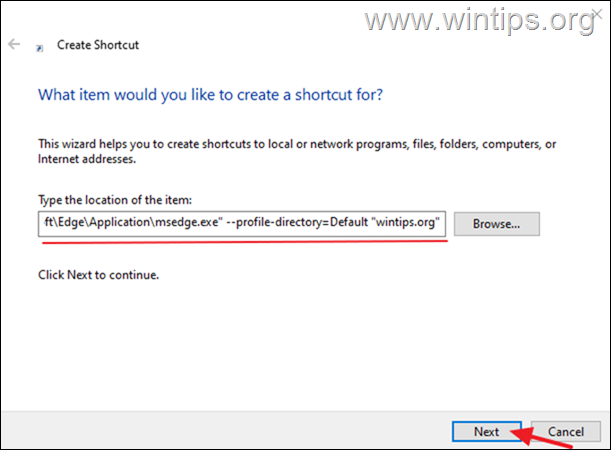
3. Til sidst skal du skrive et genkendeligt navn til webstedsgenvejen og klikke Afslut.
Det er det! Hvilken metode virkede for dig?
Fortæl mig, om denne guide har hjulpet dig ved at efterlade din kommentar om din oplevelse. Synes godt om og del denne guide for at hjælpe andre.